怎么把应用图标添加到桌面 Win10添加应用软件图标到桌面步骤
更新时间:2024-05-06 12:50:09作者:jiang
在使用Windows 10操作系统时,经常会有一些常用的应用软件,想要快速地访问它们,而将这些应用软件的图标添加到桌面上是一个非常方便的方法。通过简单的几个步骤,就可以轻松地将应用软件的图标添加到桌面上,方便快速启动。接下来我们就来详细介绍一下在Windows 10系统中如何将应用图标添加到桌面的步骤。
步骤如下:
1.首先,我们点击win10桌面左下角的windows图标。如图所示
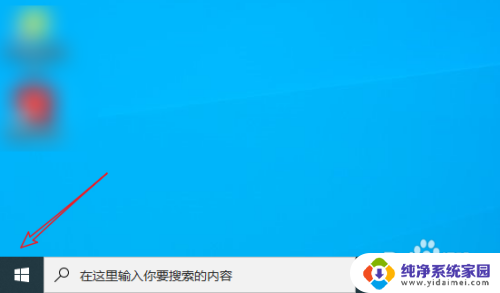
2.点击后,找到想要添加到桌面的应用程序,如图所示
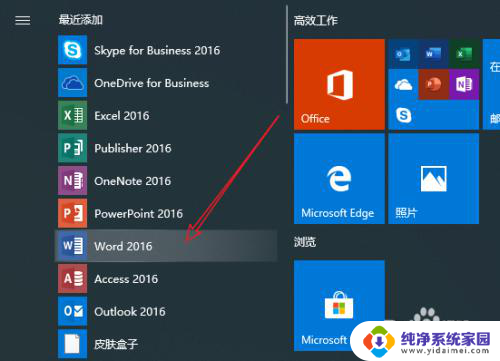
3.然后我们鼠标左键长按该图标,将其拖动到桌面即可
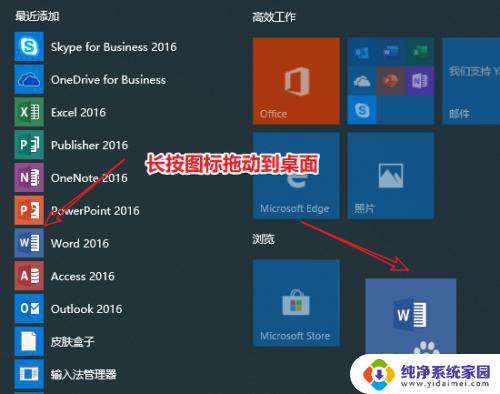
4.如图所示这样我们就成功地在桌面创建了该软件的快捷方式了
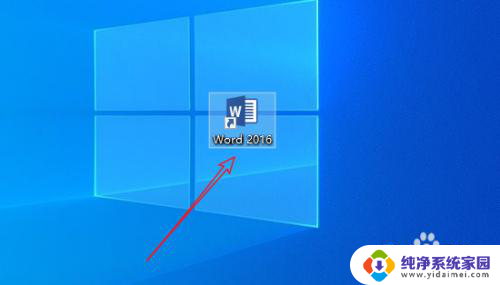
以上就是关于如何将应用程序图标添加到桌面的全部内容,如果您遇到相同的情况,您可以按照本文的方法来解决问题。
怎么把应用图标添加到桌面 Win10添加应用软件图标到桌面步骤相关教程
- win10创建桌面图标 win10应用软件图标如何添加到桌面
- 电脑上怎样把图标添加桌面上 WIN10桌面图标添加方法步骤
- 添加计算机到桌面 win10怎么把我的电脑图标添加到桌面
- 电脑怎么把word文档添加到桌面 Win10如何将word图标添加到桌面
- win10怎么把应用放到桌面 win10怎么把应用图标放到桌面
- win10添加电脑图标 win10怎样把计算机图标添加到桌面上
- win10怎样添加桌面图标 win10系统如何设置常用软件的桌面图标
- 怎样添加到桌面 Win10如何将我的电脑图标添加到桌面上
- win10如何添加计算机图标 win10如何将计算机图标添加到桌面
- win10桌面添加网络图标 win10桌面怎么添加网络连接图标
- 怎么查询电脑的dns地址 Win10如何查看本机的DNS地址
- 电脑怎么更改文件存储位置 win10默认文件存储位置如何更改
- win10恢复保留个人文件是什么文件 Win10重置此电脑会删除其他盘的数据吗
- win10怎么设置两个用户 Win10 如何添加多个本地账户
- 显示器尺寸在哪里看 win10显示器尺寸查看方法
- 打开卸载的软件 如何打开win10程序和功能窗口